Ver, editar, eliminar o restaurar clientes OAuth en su organización
La vista de OAuth debajo de Integraciones muestra los clientes que su organización ha definido usando Crea un cliente OAuth. Desde esta página puede ver, editar, eliminar o restaurar clientes OAuth en su organización.
Ver clientes de OAuth en su organización
- OAuth > Cliente > Vista permiso
Para ver la lista de clientes:
- Hacer clic Administración.
-
En Integraciones, haga clic en OAuth. Aparece la página Administrar aplicaciones OAuth, que muestra los clientes OAuth para su organización.

Editar un cliente OAuth
- OAuth > Cliente > Editar permiso
- Lo mismo roles como el cliente OAuth que planea editar
Para modificar los detalles de un cliente OAuth:
- Hacer clic Administración.
- En Integraciones, haga clic en OAuth. Aparece la página Administrar aplicaciones OAuth.
- Busque la fila del cliente que desea editar.
- En la columna Acciones, haga clic en Más
- Seleccione Editar aplicación.
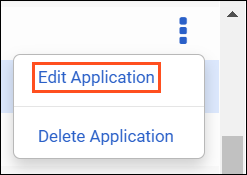
- Modifique los detalles del cliente como desee.
- Hacer clic Ahorrar.
Eliminar un cliente OAuth
- OAuth > Cliente > Borrar permiso
Para eliminar un cliente OAuth:
- Hacer clic Administración.
- En Integraciones, haga clic en OAuth. Aparece la página Administrar aplicaciones OAuth.
- Busque la fila del cliente que desea eliminar.
- En la columna Acciones, haga clic en Más
- Seleccione Eliminar aplicación.
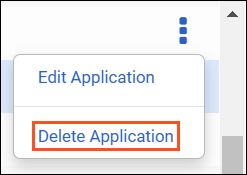
-
Aparece un cuadro de diálogo que le solicita que confirme la operación de eliminación. La eliminación de clientes creados en los últimos 30 días no es reversible. Los clientes creados hace más de 30 días se desactivan durante siete días antes de la eliminación permanente. Hacer clic sí para proceder.
Advertencia: Cuando elimina un cliente, cualquier otra organización que haya autorizado a ese cliente pierde el acceso a la aplicación. Además, perderá el acceso a las aplicaciones de Genesys Cloud que utilicen las credenciales del cliente OAuth eliminado.
Restaurar un cliente OAuth
Para restaurar un cliente OAuth desactivado configurado para su eliminación en siete días:
- Hacer clic Administración.
- En Integraciones, haga clic en OAuth. Aparece la página Administrar aplicaciones OAuth.
- Busque la fila del cliente que desea restaurar.
- Hacer clic Restaurar.
Nota: Si el Restaurar está inactivo, desplácese hacia arriba en la pestaña Detalles del cliente y asigne ámbitos según sea necesario.

